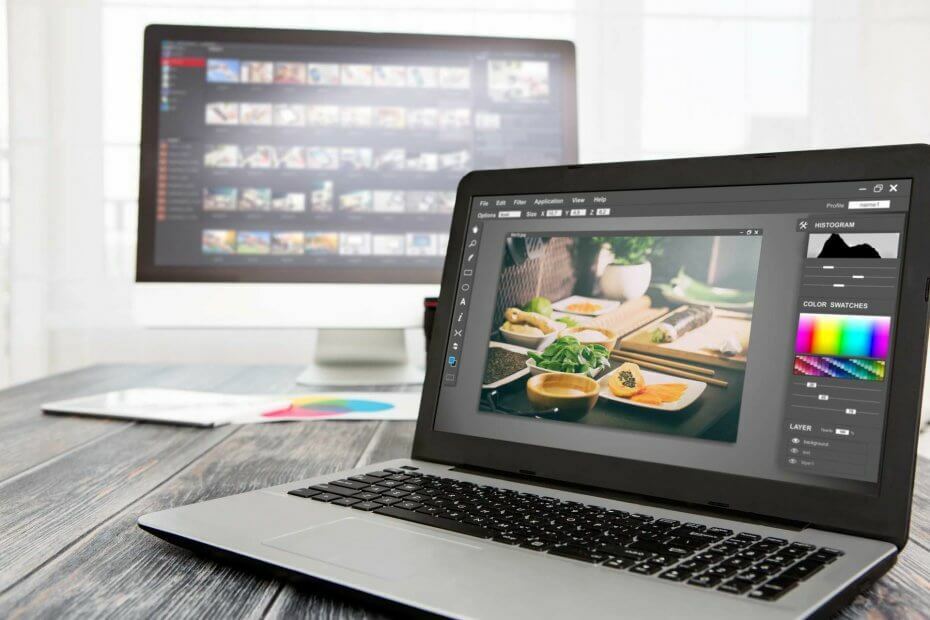
Šī programmatūra saglabās jūsu draiveru darbību un darbību, tādējādi pasargājot jūs no izplatītākajām datoru kļūdām un aparatūras kļūmēm. Pārbaudiet visus draiverus, veicot trīs vienkāršas darbības:
- Lejupielādējiet DriverFix (pārbaudīts lejupielādes fails).
- Klikšķis Sāciet skenēšanu atrast visus problemātiskos draiverus.
- Klikšķis Atjaunināt draiverus lai iegūtu jaunas versijas un izvairītos no sistēmas darbības traucējumiem.
- DriverFix ir lejupielādējis 0 lasītāji šomēnes.
Tur ir daudz programmu, kas sola noņemt ūdenszīmes no attēliem, un, pārbaudot tās, tās neatbilst tam, ko jūs varētu sagaidīt no ūdenszīmes noņemšanas. Vēl nesen es domāju, ka nekad neatradīšu vienkāršu ūdenszīmes noņemšanas līdzeklis operētājsistēmai Windows 10, Windows 8, kas darbotos tikpat labi kā Photoshop, taču, kādu laiku meklējot, es atradu Foto zīmogu noņemšanas līdzeklis.
Šī vieglā un viegli lietojamā programma (zināmā mērā) noņem ūdenszīmes no attēliem. Tomēr es ļoti iesaku nelietot šo programmu, lai noņemtu ūdenszīmes citu cilvēku fotoattēlos, jo tas nav morāli. Tomēr, ja nepieciešams, varat to izmantot, lai noņemtu laika zīmogus no fotoattēliem vai pat dažus fotoattēla elementus.
Kā darbojas Photo Stamp Remover?
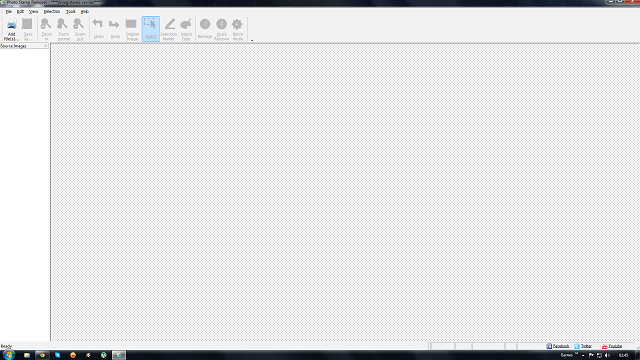
Process, ko šī ūdenszīmju noņemšanas programmatūra izmanto operētājsistēmai Windows 10, Windows 8, ir diezgan vienkārša tas izmanto attēlus un rakstus no izvēlētā apgabala, lai aizpildītu vietu, kur atrodas ūdenszīme ir. Kā jūs varat iedomāties, šī tehnika uz dažām fotogrāfijām darbojas labāk nekā uz citām. Testēšanas laikā ar dažām fotogrāfijām es saņēmu lielisku rezultātu, un citi, labi... ne tik daudz. Pat ar fotogrāfijām, kur tas darbojās, rezultāts bija iespaidīgs.

Esmu izmantojis šo niecīgo programmu, lai no dažiem attēliem noņemtu gan ūdenszīmes, gan dažādus elementus. Ja jūs domājat, kāda veida ūdenszīmes tas neizdzēsa, tie bija tie, kas pārklāja fotoattēlu. Šajā testā tas paspēja tikai nokasīt visu fotoattēlu. Tomēr lielākajai daļai lietotāju nepieciešamo fotoattēlu zīmogu noņemšanas operētājsistēmai Windows 10 operētājsistēma Windows 8 darbu veiks bez problēmām.
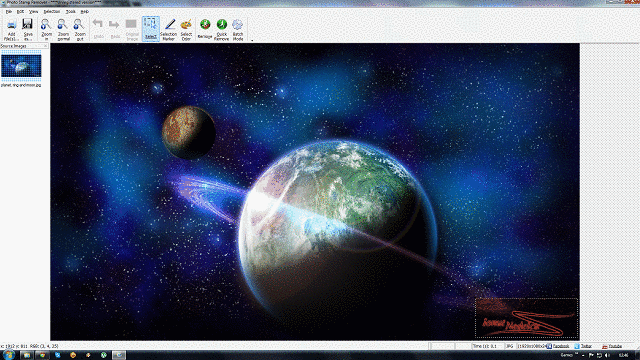
Photo Stamp Remover izmantošana ir ļoti vienkārša. Pateicoties ļoti lietotājam draudzīgajam interfeisam, fotoattēlu pievienošana un rediģēšana ir brīze. Visi rīki atrodas augšējā izvēlnē, sākot no Pievienot fotoattēlus un līdz burvju pogai “Noņemt”.
Vietas izvēle, kur atrodas ūdenszīme, tiek veikta, nospiežot vienu no trim augšējās izvēlnes pogām. Lai iegūtu vienkāršas ūdenszīmes, varat izmantot vienkāršus atlases rīkus un uzzīmēt kvadrātu virs apgabala ar ūdenszīmi. Otra iespēja ir izmantot atlases marķieri, kas ļauj krāsot virs apgabala, kuru vēlaties rediģēt. Visbeidzot, jums ir iespēja izvēlēties vienu krāsu un noņemt to, izmantojot opciju Atlasīt krāsu.
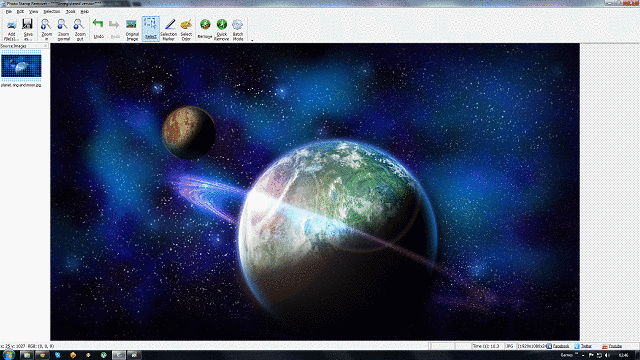
Kad esat izvēlējies ūdenszīmi, tajā pašā izvēlnē blakus krāsu atlasei varat atrast pogu Noņemt. Arī šeit lietotāji var atrast citu noņemšanas metodi Ātrā noņemšana, bet, kā redzēju, tas piedāvā zemākas kvalitātes rezultātus.
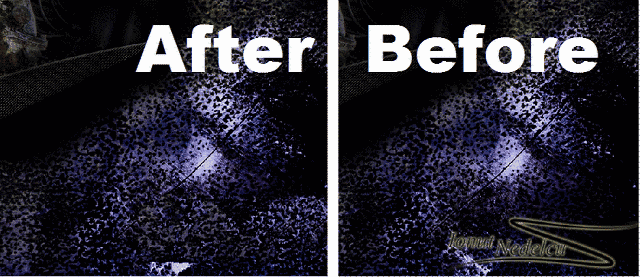
Kā redzams no attēliem, process bija ļoti veiksmīgs, un visas ūdenszīmes pēdas vairs nebija. Lai gan es esmu pret ūdenszīmju noņemšanu no attēliem, kas pieder citiem, šo Windows 10, Windows 8 ūdenszīmju noņemšanas programmu var izmantot, lai rediģētu fotoattēlus un atbrīvotos no nevēlamiem elementiem.
Lejupielādēt Fotoattēlu zīmogu noņēmējs operētājsistēmām Windows 10, Windows 8
Citas Photo Stamp Remover funkcijas
Izmantojot šo lielisko programmatūru, jūs varat ne tikai noņemt logotipus, ūdenszīmes un zīmogus, bet arī noņemt pareizas fotogrāfijas. Ja ir daži nevēlami elementi - tos var viegli noņemt ar pāris klikšķiem.

Varat arī atjaunot vecās fotogrāfijas, kuras glabājat ģimenes arhīvā. Viss, kas jums jādara, ir skenēt šos fotoattēlus, augšupielādēt tos datorā un atvērt fotoattēlu zīmogu noņemšanas ierīcē. Programmatūra notīrīs visus putekļus, pārveidos skrāpējumus un plaisas. Paturiet prātā, ka, skenējot tos ar zemas kvalitātes skeneri, jūs saņemsiet mazāk apmierinošu rezultātu, tāpēc izmantojiet labu.
Vēl viena svarīga iezīme ir tā, ka vienlaikus varat retušēt vairākus fotoattēlus. Ja jums ir vairāki fotoattēli ar tādu pašu zīmogu, ko dažas kameras izmanto iziešanai, varat tos atlasīt, jūs varat vienkārši noteikt apgabalu, kurā atrodas zīmogs / logotips / ūdenszīme, un sākt noņemšanu process.
SAISTĪTIE RAKSTI:
- 5 no labākajām foto zīmogu noņemšanas programmatūrām, lai notīrītu ūdenszīmes
- 5 labākā logotipa noņemšanas programmatūra, lai izdzēstu logotipus no attēliem
- 6 labākā sarkano acu noņemšanas programmatūra, lai labotu fotoattēlus


